ゾーンカテゴリの色に3D表示を合わせる方法を紹介します。
ゾーンの3D表示は「材質」を使用して表示されるため、
ゾーンカテゴリの色を確認し、同じ色を材質に追加登録する事で表示を揃えます。
目次
ゾーンカテゴリの色を確認する
(操作方法)
メニューバー[オプション]→[属性設定]→[ゾーンカテゴリ]

↓
カテゴリカラーの色の枠をクリック
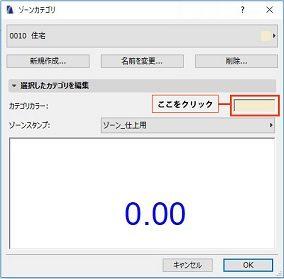
↓
[ゾーンカラーの設定]ダイアログ
[色/発色]枠内の表示色がゾーンカテゴリの色であることを確認
↓
[色の追加]を選択
↓
[作成した色]に色が追加される
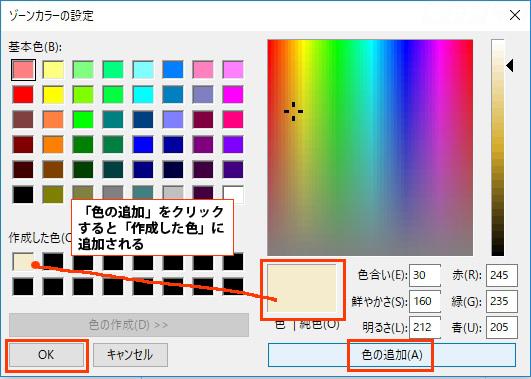
↓
OK
↓
[ゾーンカテゴリ]ダイアログ
キャンセル
※ゾーンカテゴリの登録色が誤って変更されないようキャンセルします。
材質を追加登録する
(操作方法)
メニューバー[オプション]→[属性設定]→[材質]
↓
[材質]ダイアログ
材質選択より、既存のゾーン用材質(例「ゾーン 00」)を選択
↓
[新規作成]ボタン
↓
[新規材質]ダイアログ
[複製]
名称を入力
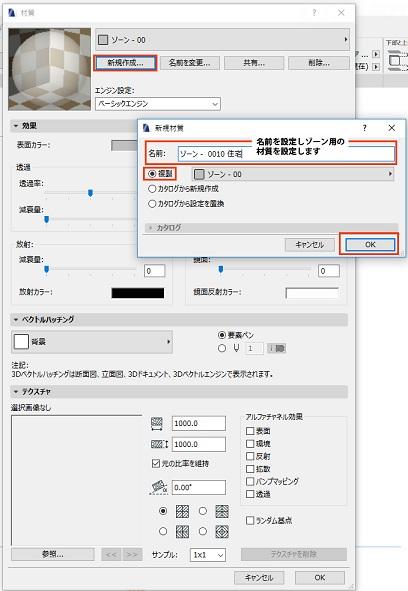
↓
OK
↓
[材質]ダイアログ
効果パネルの[表面カラー]の枠を選択
↓
[カラーの編集]ダイアログ
[作成した色]からゾーンカテゴリから追加した色を選択→ OK
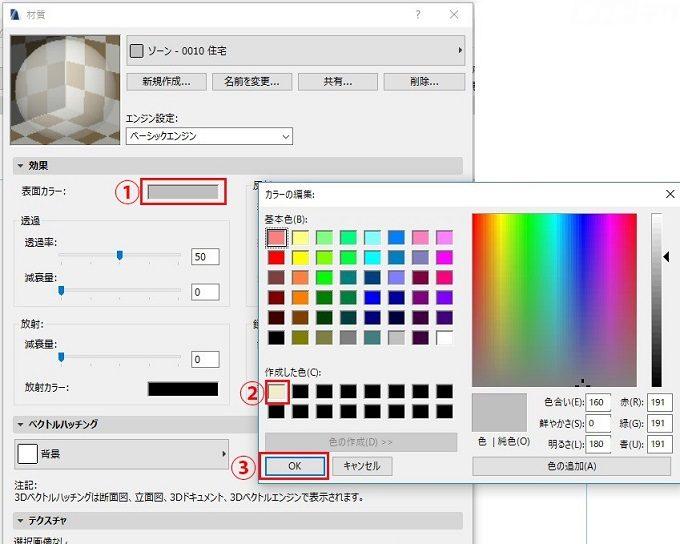
↓
[材質]ダイアログ
・左上プレビュー画面の色
・[表面カラー]の枠の色
上記2つの色が変更される
↓
OK
※ゾーンの3D表示を登録した材質に変更することで、表現を揃えることが出来ます。
ゾーンの3Dの表示色を変更する方法 はこちら


